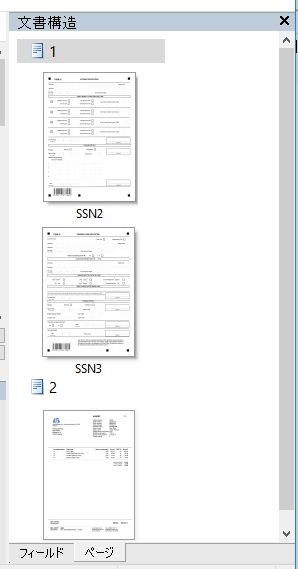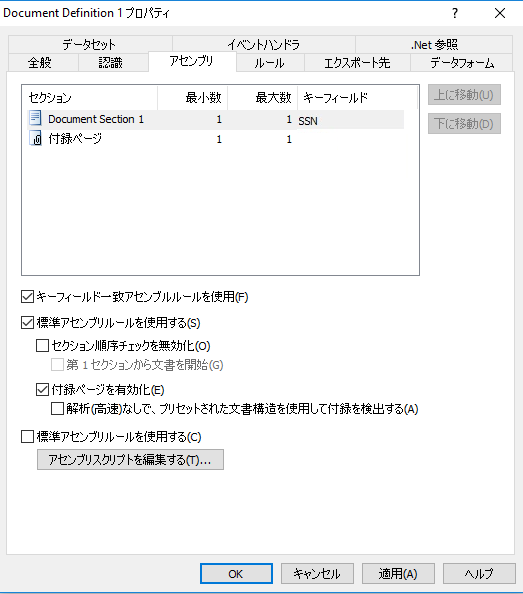複数ページの文書定義の作成
ABBYY FlexiCapture により、複数ページの文書定義の作成ができます。文書定義はいくつかのセクションから成っていることがあり、さらにそのセクションが1ページ以上であることがあります。複数ページの文書定義を作成する時は、セクションの順序、セクションの数、ページを文書に組み込むために用いられるルールを指定しなければなりません。
ウィザードを使用すれば、セクションを含まないシンプルな文書定義を作成できます。その後、文書定義にページやセクションを追加することができます。
ページの追加
文書定義にページを追加する時は、その画像が文書定義エディタウィンドウの画像ペインに出ると共に、ページ上に作成したフィールドはすべて共通フィールドリストに挙げられます。この場合、文書にいくつかのページが含まれていても、セクションは1つです。
文書がいくつかのページの継続や反復をブロックした場合や、次のページにまたがるテーブルがある場合、セクションは1つでページを追加してください。同じメソッドは、複数ページの FlexiLayout の読み込みにも使用されます (半構造化された文書処理のための文書定義の作成を参照してください)。FlexiLayout のすべてのフィールドは、文書定義の1つのセクションに属します。
セクションにページを追加するには、文書定義エディタで文書定義 →ページを追加...を選択するか、または画像のショートカットメニューでページを追加...アイテムを選択します。その後、新しい未完成ページの画像を読み込み、自動的にマークアップされなければならないオブジェクトタイプを選択します。
ページを削除するには、右クリックして、ページを削除をショートカットメニューでクリックします。
 注:ページを削除コマンドは、ページとその中のフィールドを文書構造から削除します。画像を削除コマンドは、ページ画像のみを削除し、フィールドを文書構造内に保ちます (ただし、フィールドの領域は削除されます)。
注:ページを削除コマンドは、ページとその中のフィールドを文書構造から削除します。画像を削除コマンドは、ページ画像のみを削除し、フィールドを文書構造内に保ちます (ただし、フィールドの領域は削除されます)。
セクションの追加
文書構造にセクションを追加することもできます。最もシンプルなシナリオでは、1つのセクションに1つのページがあります。このシナリオでは、異なるページのフィールドのセットが互いに独立しています。文書定義にセクションを追加することにより、文書構造がより明確に分かります:どのフィールドがどのセクションに属しているかが分かるので、ちょうどいいと思えるように文書の組み合わせを設定できます。
文書に3タイプのページがあり、タイプ1とタイプ3は1回だけ現れ、タイプ2は2回から5回現れるとします。この場合、それぞれのページタイプに合わせて3つのセクションを作成し、文書内でのセクションの順序と現れる回数の範囲を指定しなければなりません。
もっと複雑なシナリオでは、文書定義にいくつかのセクションがあり、その中には複数のページを持つものがあります。例えば、文書定義には多くの修正されたセクションとフレキシブルな複数ページのセクションがあるかもしれません。あるいは、文書定義は左右にシートを反復させる文書を定義するかもしれません。
タイトルページ (ページA) と、左右にシートが一定数 (ページの配列がBCBC…) ある文書の文書定義を作成しなければならないとします。この場合、ページAから成るセクションAと、BとCの2つのページから成るセクションBCを作成しなければなりません。文書構造は、以下のように設定されます:セクションAが1回現れ、続いてセクションBCが3回から7回現れます。
新しいセクションを追加するには、文書定義エディタで文書定義 →文書セクションを追加...を選択します。セクション作成ウィザードが開きます。ウィザードに表示される手順に従い、以下をします:
- セクションの名前を指定する
- 未完成のページの画像を読み込む (スキャンするか、ファイルからページを読み込む)、または FlexiLayout ファイルを読み込む
- 自動的にマークアップされるオブジェクトタイプを選択する
新しいセクションとそこに含まれるフィールドは、文書構造ウィンドウ内に表示されます。
追加設定
いくつかのセクションがある文書定義では、キーフィールドの検証を有効にし、反復するセクションの順序と数を指定します。キーフィールドの検証を有効にするには、まずそれぞれの文書セクションでキーフィールドを特定しなければなりません。その数値は、異なるセクションでも同じでなければなりません。キーフィールドを同じセクションの複数のページに追加するには、複数のキーフィールドを作成し、異なるページにインスタンスを配置します。キーフィールドの例として、それぞれのページに記入された文書作成者の名前や、特定の識別番号があります。
バッチ処理中、プログラムはアセンブリルールを処理中にチェックしながら、ページを文書に集めようとします。プログラムは、対応するオプションが選択されている場合、キーフィールド値のチェックを実行します。キーフィールドが同じ文書のページで一致しない場合、エラーメッセージが表示されます。これは、文書ページがスキャン中に間違って配置された場合に起こり、この場合ページの順序を変更するだけで、正しい文書アセンブリが可能になります。詳しくは、ページから文書へのアセンブリ。
プロジェクト内の他の文書定義のセクションをインポートすることもできます。セクションをインポートするには、メインメニューから文書定義 →文書セクションをインポート...をクリックし、そのセクションをインポートするセクション定義を選択ダイアログボックスで選択します。
 注:セクションをインポートする時、共有スクリプティングモジュールはインポートされません。その結果、新しいセクションに書かれたスクリプトルールは、誤作動するか、まったく動かないことがあります。
注:セクションをインポートする時、共有スクリプティングモジュールはインポートされません。その結果、新しいセクションに書かれたスクリプトルールは、誤作動するか、まったく動かないことがあります。
結果の表示と編集
結果となる文書構造を表示するには、文書構造文書定義エディタの右側にあるペインで、ページタブをクリックします。ページサムネイルで示される文書構造を見ることができます。このタブでは、セクションが文書中に現れる回数の変更 (セクション名の右側のボックスに、その回数または範囲を入力) 、付録ページの添付、セクション内でのページ順序の変更、ドラッグアンドドロップによる1つのセクションから他のセクションへのページ移動が可能です。
セクション内で何度も現れるページの場合、セクションで繰り返し可能オプションをページプロパティダイアログボックスで選択します。このページプロパティダイアログボックスを開くには、ページのショートカットメニューでプロパティ...を選択するか、Alt + Enterを押します。
文書構造ウィンドウを表示
修正することが
反復するセクションの配列と回数、またアセンブリルールを指定するには、文書定義エディタで文書定義 →文書定義プロパティ...を選択します。
そしてアセンブリ文書内でそれぞれのセクションが現れる回数の最小値と最大値を指定します (既定値は1です)。
キーフィールドの値をチェックしたい場合、キーフィールド一致アセンブルルールを使用オプションを選択し、それからそれぞれのセクションでキーフィールドを選択します。
アセンブリルールを指定します。標準アセンブリルールとカスタムアセンブリルールの両方が使用できます。
標準アセンブリルールにより、セクションの順序のチェックを無効にし、付録ページのある文書を集めることができます。
セクションの順序のチェックを無効にするのは (セクション順序チェックを無効化) 、セクションの順序が文書アセンブリに影響しない場合です。プログラムは、すべてのセクションが文書に存在するかをチェックしますが、その順序は無視されます。付録ページのある文書を集めるには、付録ページを有効化オプションを選択します。文書で付録ページを検出したい場合、対応するオプションを選択します。
タブアセンブリを表示します。
4/12/2024 6:16:25 PM